บทที่ 4
เพิ่มประสิทธิภาพสูงสุดให้กับขั้นตอนการทำงานของคุณด้วย Power-Up ของ Trello
ปรับปรุงประสบการณ์การทำงานและการทำงานร่วมกันของคุณด้วยการเชื่อมต่อเครื่องมือและแอปการทำงานยอดนิยมเข้ากับบอร์ด Trello ของคุณ การบูรณาการเหล่านี้ที่รู้จักกันใน Trello ว่า Power-Up จะทำหน้าที่เป็นสะพานเชื่อมระหว่างเครื่องมือของคุณ
เมื่อเปิดใช้งาน Power-Up คุณสามารถเปลี่ยนบอร์ด Trello ของคุณให้เป็นแหล่งข้อเท็จจริงหนึ่งเดียวสำหรับการทำงานของคุณได้ นั่นหมายความว่าข้อมูลทั้งหมดที่พวกเขาต้องการจะรวมอยู่ในที่เดียว
ภาพรวมของส่วน
ในส่วนนี้ คุณจะได้เรียนรู้ดังนี้
ไดเรกทอรี Power-ups
ไดเรกทอรี Power-Up ของ Trello ภูมิใจนำเสนอการบูรณาการสูงสุดถึง 200 รายการ เปิดไดเรกทอรี Power-Up โดยเลือก Power-Up จากเมนูของคุณ (นั่นคือเมนูแสดงที่มุมขวาบนของบอร์ด Trello ของคุณ)
คุณสามารถค้นหา Power-Up ได้แบบเจาะจง หรือเรียกดูตามประเภทการบูรณาการ เช่น การวิเคราะห์ การสื่อสาร และประสิทธิภาพการทำงาน
สิ่งสำคัญที่คุณควรรู้เกี่ยวกับ Power-Up:
- คุณสามารถเปิดใช้งาน Power-Up ที่ได้รับการอนุมัติได้ไม่จำกัดจำนวนในฐานะส่วนหนึ่งของ Enterprise ผู้ดูแลองค์กรจะเป็นผู้อนุมัติ Power-Up ที่พนักงานสามารถใช้ได้ โดยการอนุมัติมักจะขึ้นอยู่กับความต้องการและแนวทางการรักษาความปลอดภัยของบริษัทของคุณ
- Power-Up ผลิตโดย Trello มีความหมายตามชื่อ คือเป็นการบูรณาการที่ออกแบบโดยทีม Trello Power-Up อื่น ๆ ที่เหลือทั้งหมดสร้างขึ้นโดยคู่ค้า บริษัท หรือผู้ใช้ Trello อื่น ๆ ภายนอก
- ใคร ๆ ก็สร้าง Power-Up ได้ หากบริษัทของคุณมีทรัพยากรด้านการพัฒนา คุณสามารถสร้าง Power-Up เฉพาะสำหรับความต้องการของคุณขึ้นได้โดยใช้ API สาธารณะของ Trello
เปิดใช้งาน Power-Up
เมื่อคุณหา Power-Up ที่คุณต้องการเปิดใช้งานได้แล้ว ให้เลือกปุ่มเพิ่มสีเขียว Trello จะแจ้งให้คุณเลือกบอร์ดจากเมนูแบบเลื่อนลงและเปิดใช้งาน Power-Up กับบอร์ดที่คุณเลือก
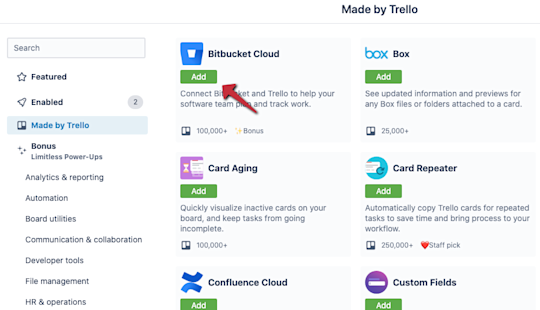
หากคุณต้องการเปิดใช้งาน Power-Up สำหรับบอร์ดหลายบอร์ด คุณจะต้องทำซ้ำขั้นตอนและเลือกแต่ละบอร์ดจากรายการแบบเลื่อนลง
ปิดใช้งาน Power-Up
หากคุณต้องการปิดการใช้งาน Power-Up ให้เลือก Power-Up จากเมนูของคุณ หมายเลขที่อยู่ทางด้านขวาของตัวเลือกนี้จะแสดงจำนวนของ Power-Up ที่คุณเปิดใช้งานบนบอร์ด
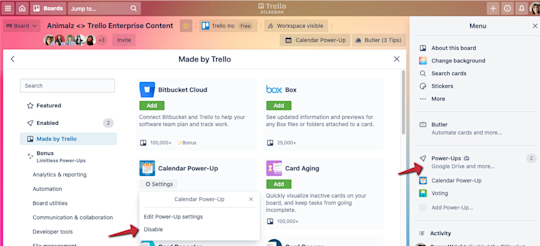
ค้นหา Power-Up ที่คุณต้องการปิดใช้งาน และเลือกการตั้งค่าที่อยู่ใต้ชื่อ Power-Up Trello มอบตัวเลือกให้คุณที่จะแก้ไขการตั้งค่า Power-Up หรือปิดการใช้งาน Power-Up การปิดใช้งาน Power-Up จะเป็นการลบการบูรณาการออกจากบอร์ด และสมาชิกทุกคนที่ทำงานและร่วมมือกันบนบอร์ดจะไม่สามารถเข้าถึงการบูรณาการได้อีกต่อไป
สำรวจ Power-ups ที่ควรต้องมี
ด้วย Power-Up กว่า 200 ชนิด การหาจุดเริ่มต้นจึงอาจเป็นเรื่องยาก ด้านล่างนี้เป็นสรุปรายละเอียด Power-Up บางส่วนที่แฟน ๆ ชื่นชอบและวิธีการที่สามารถใช้ได้บนบอร์ดของคุณ
Slack
การบูรณาการอย่างราบรื่นระหว่าง Trello Enterprise กับ Slack ได้รวมการทำงานร่วมกันและการสื่อสารเข้าด้วยกัน ช่วยให้คุณสามารถสร้างพลังการผลิตระดับสูงสุดได้
ด้วย Slack Power-Upคุณสามารถ
- สร้างการ์ด Trello ใหม่หรือเพิ่มรายละเอียดให้กับการ์ดที่มีอยู่โดยตรงจาก Slack
- วางลิงก์ Trello ในช่องทาง Slack โดยตรงและดึงข้อมูลสำคัญ เช่น สมาชิกในทีมที่ได้รับมอบหมาย คำอธิบายการ์ด และความคิดเห็น และ
- แนบการสนทนาหรือช่วงระดมความคิดใน Slack กับการ์ด Trello ได้
Google Drive
มีผู้ใช้ Trello กว่าล้านคนที่เปิดใช้งาน Google Drive Power-Up ในพื้นที่ทำงานของตนด้วยเหตุผลดี ๆ ที่ว่า —การค้นหาไฟล์ในตัวเองจะทำให้คุณสามารถค้นหาและแนบโฟลเดอร์และไฟล์ที่คุณต้องการได้อย่างง่ายดาย
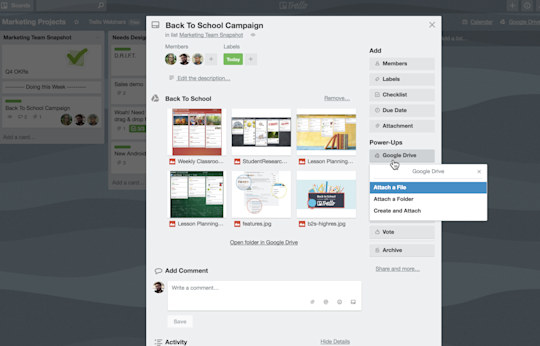
ด้วย Google Drive Power-Upคุณสามารถ
- สร้างเอกสาร สเปรดชีต หรือสไลด์โชว์ใหม่ได้ทันทีจากการ์ด
- ค้นหา Google Drive โดยตรงจากใน Trello แล้วสร้างและแนบไฟล์และโฟลเดอร์ที่เกี่ยวข้อง และ
- ดูตัวอย่างและรายละเอียดแบบเรียลไทม์ แล้วคลิกกลับเข้าไปใน Google Drive
Confluence Cloud
Confluence คือฝันที่เป็นจริงในเรื่องการสร้างทรัพยากรและการจัดการความรู้ เติมบริบทที่สมบูรณ์ให้งานของคุณโดยแนบทรัพยากรที่เกี่ยวข้องด้วยการบูรณาการ Confluence Cloud
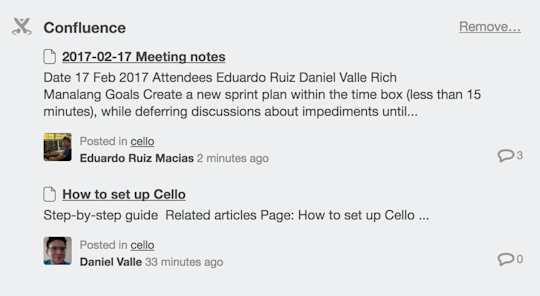
ด้วย Confluence Cloud Power-Up คุณสามารถ:
- สร้างหน้าข้อมูล Confluence ใหม่ได้โดยตรงจากการ์ด Trello
- เข้าถึงทรัพยากร Confluence ได้อย่างรวดเร็วโดยการแนบหน้าข้อมูล Confluence เข้ากับการ์ด และ
- ดูรายละเอียดสำคัญของหน้าข้อมูล เช่น ผู้ที่สร้างหน้าข้อมูลและเวลาที่สร้าง ข้อมูลย่อของเนื้อหาในหน้าข้อมูล และจำนวนความคิดเห็นบนหน้าข้อมูลได้
Jira
ด้วยการบูรณาการกับ Jira ของ Trello คุณจึงสามารถติดตามงานและโครงงานที่สำคัญของ Jira ได้ด้วยข้อมูลเชิงลึกอย่างละเอียดในระดับการ์ด
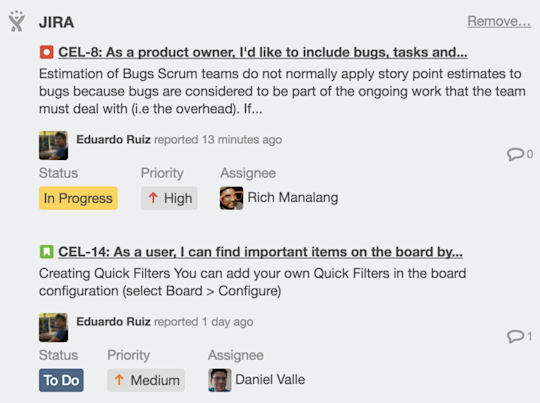
ด้วย Jira Power-Upคุณสามารถ
- สร้างปัญหาใหม่ในโปรเจกต์ Jira ที่เชื่อมโยงจากการ์ด Trello แล้วเชื่อมโยงกลับไปยังการ์ดเหล่านั้นใน Jira
- ข้ามไปยังงานและโครงงานของ Jira ที่เชื่อมโยงไว้ และดูสมาชิกในทีมที่ได้รับมอบหมายและการอัปเดตสถานะได้อย่างรวดเร็ว และ
- ดูแลให้ทีมที่ไม่ใช่ฝ่ายเทคนิค เช่น ฝ่ายสนับสนุน ฝ่ายขาย และฝ่ายดูแลความสำเร็จของลูกค้า ให้ทราบถึงการแก้ไขข้อผิดพลาดและรหัส
อยากรู้จัก Power-Up อื่น ๆ ที่ Trello เสนอให้ไหม ไปที่ไดเรกทอรี Power-Up เพื่อเรียนรู้เพิ่มเติมเกี่ยวกับการบูรณาการกับเครื่องมือการทำงานชั้นนำกว่า 200 รายการ
เปลี่ยนอีเมลเป็นรายการดำเนินการจริง
Trello ช่วยให้คุณเปลี่ยนอีเมลที่สำคัญ (และข้อมูลทั้งหมดในอีเมลนั้น) เป็นการ์ดและรายการดำเนินการได้อย่างง่ายดาย
การส่งอีเมลไปยังบอร์ดหรือการ์ด
อีเมลช่วยคุณในการสื่อสารกับผู้ติดต่อทั้งภายในและภายนอกบริษัท ด้วยฟีเจอร์ส่งไปยังบอร์ดของ Trello คุณสามารถส่งอีเมลที่สำคัญไปยังบอร์ดหรือการ์ดของ Trello เป็นการเจาะจงได้
บอร์ดทุกบอร์ดและการ์ดทุกใบจะมีที่อยู่อีเมลเฉพาะตัวให้คุณส่งอีเมลไปได้ การดำเนินการนี้จะสร้างการ์ดใหม่ที่มีเนื้อหาของอีเมลบนหลังการ์ด คุณยังสามารถเลือกรายการที่จะเพิ่มการ์ดไปไว้ และตำแหน่งในรายการที่คุณต้องการให้การ์ดปรากฏได้อีกด้วย
Trello สำหรับส่วนเสริม Gmail
เปลี่ยนอีเมลให้เป็นการ์ด Trello จากกล่องจดหมายของคุณอย่างสะดวกสบายด้วยส่วนเสริม Trello สำหรับ Gmail ส่วนเสริมนี้ยังช่วยให้คุณสามารถแก้ไขรายละเอียดการ์ดได้ เช่น ชื่อการ์ด คำอธิบาย และวันครบกำหนด รวมถึงบอร์ดและรายการปลายทางได้อีกด้วย
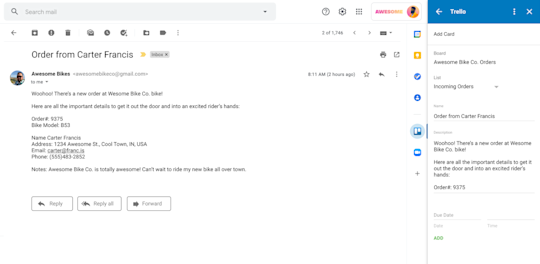
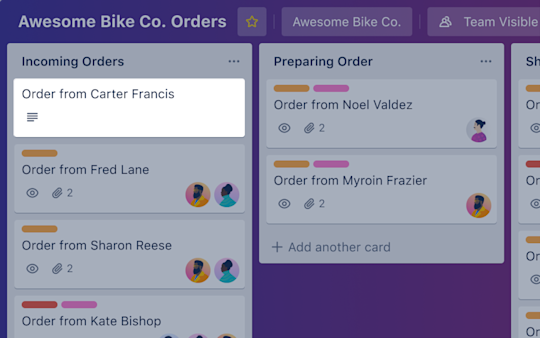
ตอนนี้เมื่อพอเข้าใจวิธีใช้การบูรณาการเพื่อเพิ่มประสิทธิภาพในการทำงานของคุณ คุณก็พร้อมสำหรับการเพิ่มประสิทธิภาพการทำงานครั้งยิ่งใหญ่ครั้งต่อไป นั่นคือ Automation